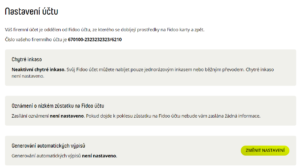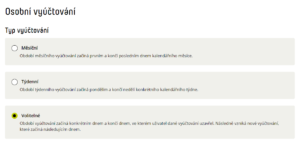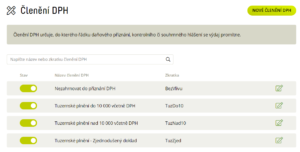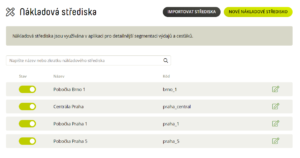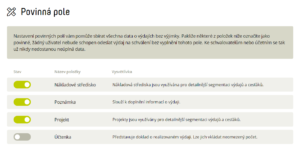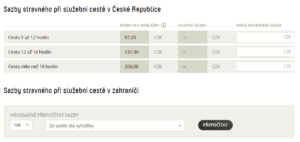Nastavení Fidoo účtu
Nastavení zasílání faktur
- Sekce Nastavení – Firma – Fakturace
- Tlačítkem
 aktivujete/deaktivujete zasílání faktur e-mailem
aktivujete/deaktivujete zasílání faktur e-mailem - Zaškrtnutím klíčové role, volbou uživatele nebo zadáním adresy zvolte, komu bude zasílána faktura e-mailem a Uložte změny.
Nastavení osobního vyúčtování
Poznámka
Při uzavření osobního vyúčtování se automaticky otevře nové s datem dle nastavení (začátek týdne, začátek měsíce nebo následující den).
Výpisy vám budou zasílány podle vámi zvoleného způsobu a zároveň se uloží v aplikaci v sekci Firemní finance – Fidoo účet – záložka Výpisy.